Partition disparue disque inaccessible (RAW)
- Erreur partition au format RAW
- Liens
- TestDisk
- Rebuild BS
- Message d'erreur : X n'est pas accessible : Paramètre incorrect
- PTEDIT
- EditHexa
Voir aussi ma page :
Attention : ma page est faite pour aider, donner des liens.
Je décline toute responsablité quand aux conséquences :)
 Partition
disparue disque inaccessible (RAW) :
Partition
disparue disque inaccessible (RAW) :
Symptôme : Le disque est inaccessible.
Message d'erreur : Le disque dans le lecteur "X" n'est pas formaté. Voulez-vous le formater maintenant ?
Dans le Gestionnaire de disque, la partition du disque est affichée comme RAW
Cause :
Le problème est causé par le changement du code d'identification de la partition (FAT,
NTFS, etc.)
Windows ne reconnaît plus le type de partition, et l'affiche RAW
Prérequis :
Pour réparer le disque, il est préférable d'avoir des connaissances dans l'architecture du disque.
Notamment sur le boot sector / secteur de démarrage = MBR. Car c'est dans celui-ci que se trouve les informations de partition qui ont disparu.
Voir notamment la page :
Poloastucien.free.fr - MBR, FAT ET SECTEURS DE BOOT : EXPLICATIONS...
En attendant d'expérimenter moi-même, je donne quelques liens sûrs :
07/11/2014 : Solution de Poloastucien.free.fr recommandée par ASKI (MVP)
La première solution donnée sur la page suivante a fonctionné pour un utilisateur :
Poloastucien.free.fr - Partition disparue, disque inaccessible (RAW)
"La première étape du tutoriel a suffit. En effet, j'ai tapé la commande "chkdsk E: /F /R" et 3 heures plus tard, tout j'ai pu à nouveau ouvrir mon disque dur externe et récupérer toutes mes données"
Voir :
Answers.microsoft.com - aide pour disque dur externe devenu format raw
Réparable ou non ?
Les données sont récupérables la plupart du temps.
Mais les causes semblent diverses :
Coupure de courant, etc.
et les solutions également :
chkdsk, utilisation de TestDisk, utilisation de Linux, etc.
Certains ne trouvent pas de solution :
Forum.PCAstuces.com - disque externe passé en RAW / util testdisk
 Liens :
Liens :
Se fier uniquement aux iintervenants compétents. Ceux que je cite ci-dessous : JCBellamy, JF
Voir la réponse de JCBellamy sur le forum Microsoft :
Answers.Microsoft.com - Comment convertir un volume RAW en NTFS
"... Une partition est déclarée "RAW" (=format brut) par le gestionnaire de disques lorsque le code du type de partition est inconnu..."
Voir sur le site de JCBellamy :
Jc.bellamy.free.fr - Théorie multiboot 1 - Tableau des types de partition
Voir la page de JF (Jean-François) :
Disques RAW :
http://fspsa.free.fr/chkdsk-5phases.htm#raw
Solutions de PoloAstucien :
Ca semble être les pages les plus complètes et les plus fiables.
Adresse donnée par JF
Poloastucien.free.fr - PARTITION DISPARUE, DISQUE INACCESSIBLE (RAW)
"dans certains cas la disparition d'une partition (ou d'un disque) résulte d'une corruption du MBR (Master Boot Record), du secteur de boot de la partition ou de la table d'allocation des fichiers"
- corruption du MBR (Master Boot Record) = situé sur le 1er secteur de chaque disque dur
- du secteur de boot de la partition = situé au début de chaque partition
- de la table d'allocation des fichiers = FAT (File Allocation Table) pour les partitions FAT32, et MFT (Master File Table)
Voir :
Poloastucien.free.fr - I) Situons tout d'abord MBR et secteurs de boot au sein d'un disque dur
JF renvoie également à cet article du forum PC Astuces :
Forum.pcastuces.com - Partition disparue disque inaccessible (RAW): TUTO
 Logiciel TestDisk :
Logiciel TestDisk :
TestDisk est un logiciel recommandé pour réparer les erreurs RAW :
- Voir ma page :TestDisk : Récupération de partition
Site officiel en français :
http://www.cgsecurity.org/wiki/FR_TestDisk
JF donne des explications et une liste de liens ici :
http://fspsa.free.fr/problemes-irrecuperables.htm#testdisk
(attention : cela ne concerne pas, forcément, spécifiquement, le problème de partition RAW
consulter tous les liens donnés.)
Il convient d'apprendre le fonctionnement de TestDisk avant de faire quoi que ce soit.
Utilisation de TestDisk sur PCAstuces.com :
16/07/2006 : Forum.PCAstuces.com - Utilisation de TestDisk en détails
Bien lire les conseils suivants :
1ère notion à retenir = prudence... Testdisk manipule en effet les partitions, secteurs de boot, MBR, géométrie du disque dur (configuration CHS), et par là même toute erreur peut compliquer voire rendre impossible toute récupération de données ultérieures
2ème notion qui en découle = strictement aucun risque tant qu'on ne fait qu'explorer les partitions et le DD. Le danger potentiel vient de la fonction [ Write ] qu'il ne faut utiliser qu'en connaissance de cause (être sûr de ses manips)
3ème notion = logiciel facile d'utilisation : les seules touches à utiliser sont les flèches haut bas droite et gauche, la touche entrée ainsi que certaines touches du clavier (A, P, T, D,...) en fonction des options qui apparaissent à l'écran
4ème point = pour mieux comprendre les explications et explorer vos propres DD, téléchargez testdisk et ouvrez votre propre fenêtre de testdisk. Tout au long du topic les fenêtres de testdisk seront représentées en rouge.
PCAstuces.com - Réparer un disque dur passé en RAW (Installation et utilisation de TestDisk en image)
Attention à la commande Write indiquée sur la page
Utilisation de TestDisk sur le Wiki officiel :
cgsecurity.org - TestDisk Etape par Etape
cgsecurity.org - Exécuter TestDisk
cgsecurity.org - Exemples de Récupération de données
- Le système de fichiers est de type RAW - Récupération d'un secteur d'amorçage FAT endommagé
- Récupération d'une partition NTFS perdue et endommagée
- Récupération sur un ordinateur Dell
- Problème de géométrie du disque - Toutes les partitions sont effacées
- Deux partitions FAT32 à récupérer
- Partition perdue après une défragmentation
Message :
FAT found using backup sector (voir sur le Wiki officiel)
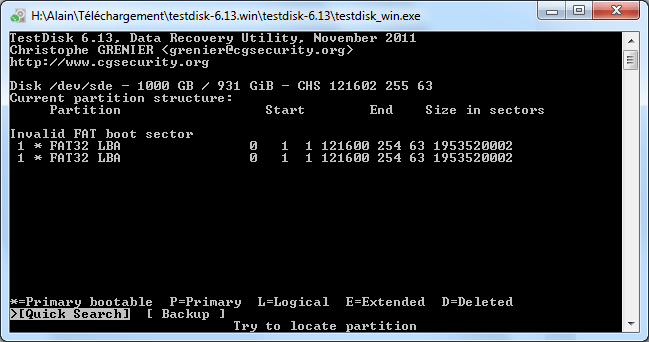
cgsecurity.org - TestDisk: undelete file for FAT
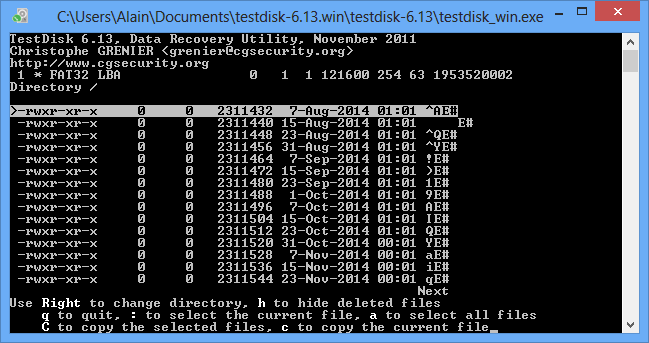
 Rebuild BS :
Rebuild BS :
Non testé
Une solution simple (si ça marche) pour réparer une partition RAW
PCAstuces.com - Réparer un disque dur passé en RAW
Dans TestDisk
- sélectionner "Advanced"
- sélectionner la partition RAW, puis "Boot"
- sélectionner "Rebuild BS"
Voir aussi ?
cgsecurity.org - Advanced NTFS Boot and MFT Repair
 Message d'erreur : X n'est pas accessible : Paramètre incorrect :
Message d'erreur : X n'est pas accessible : Paramètre incorrect :
Une panne rencontrée sur un disque externe multimedia WeDigital formaté en NTFS
Il est fonctionnel, mais inaccessible sous Windows.
Habituellement connecté sur un Mac avec le logiciel NTFS-3G (voir ma page). Celui-ci a dû endommager le secteur de boot puisque le disque, en NTFS, n'est plus accessible sous Windows.
Le message suivant s'affiche lorsqu'on double-clique sur l'icône du disque :
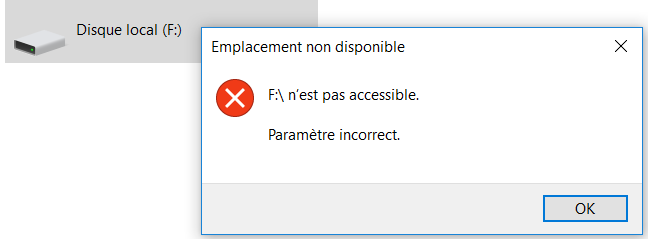
Avec TestDisk, on obtient le message :
"Hint : None partition table type has been detected.
Note : Do NOT select "None" for media with only a single partition. It's very rare for a disk to be "Non-partitionned"
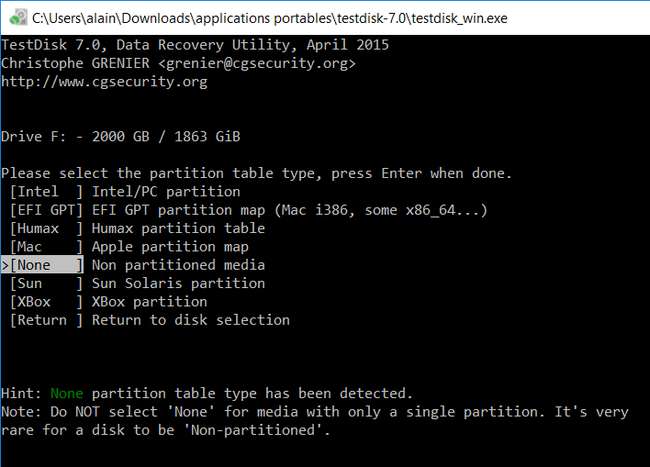
 Logiciel PTEDIT :
Logiciel PTEDIT :
C'est un utilitaire qui sert à réparer la partition
Le problème, c'est qu'il fonctionne sous DOS.
J'ai trouvé deux versions : PTEDIT et PTEDIT32 ?
Utilisation de PTEDIT 32 sur PoloAstucien :
Poloastucien.free.fr - PARTITION DISPARUE, DISQUE INACCESSIBLE (RAW)
"PTEDIT32 permet d'analyser la table de partition du MBR et de voir si le secteur de boot de la partition disparue est encore accessible "
"ouvrir PTEDIT32 et analyser le descripteur de partition de la partition disparue"
Voir également les copies d'écran de JCBellamy :
http://jc.bellamy.free.fr/fr/windowsxp2003.html#autochk
Téléchargement et utilisation sur Forum.PCAstuces :
Forum.pcastuces.com - Partition disparue disque inaccessible (RAW): TUTO
janvier 2008 : Télécharger ptedit sur aidewindows
(privilégier un téléchargement sur un site "officiel" pour disposer de
la version la plus récente)
 Logiciel EditHexa :
Logiciel EditHexa :
Cest un éditeur hexadécimal disponible gratuitement sur le net et permettant d'explorer les différents secteurs du DD
Utilisation sur Forum.PCAstuces :
Forum.pcastuces.com - Sauvegarde MBR et secteur de boot avec EditHexa
Téléchargement :
- Télécharger EditHexa sur Logiteque.com
- Index : Trucs, astuces et problèmes
- Urgence : Effacement ou perte de fichiers
- Urgence : Blocage ou plantage de l'ordinateur
- En cas de problème
- Problèmes Windows
- Problèmes USB
- Sauvegarde : Les données à sauvegarder
- Sauvegarde : Méthodes et logiciels
- Sauvegarde : Supports de sauvegarde
- La compression de fichiers
- La barre de lancement rapide
- SendTo : Le menu Envoyer vers
- Le menu Démarrer
- Trucs divers
- Icônes


